excel如何合并两列数据为一列 Excel如何将两列内容合并为一列
更新时间:2024-05-05 12:03:27作者:xiaoliu
在Excel中,有时候我们需要将两列数据合并为一列,以便更方便地进行数据分析和处理,而Excel提供了一个非常方便的功能,可以帮助我们快速实现这一目标。通过使用Excel的合并单元格功能,我们可以将两列的数据合并到同一列中,使得数据处理更加简便高效。接下来我们将介绍如何使用Excel将两列内容合并为一列,让您轻松应对数据处理需求。
具体步骤:
1.打开需要编辑的Excel表格。现在将列A“序号”和列B“姓名”这两列合并为列C。将光标移动到列C,鼠标呈竖箭头状,右键-插入。即在列B后插入新的一列,暂命名为“合并”。
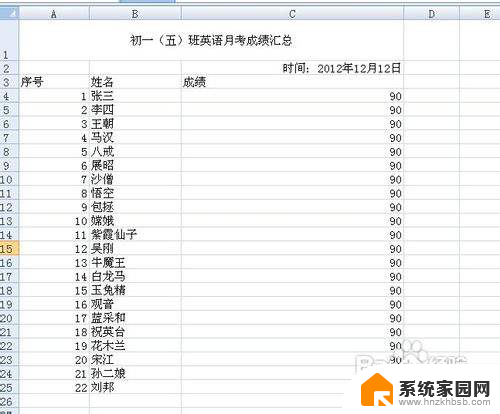
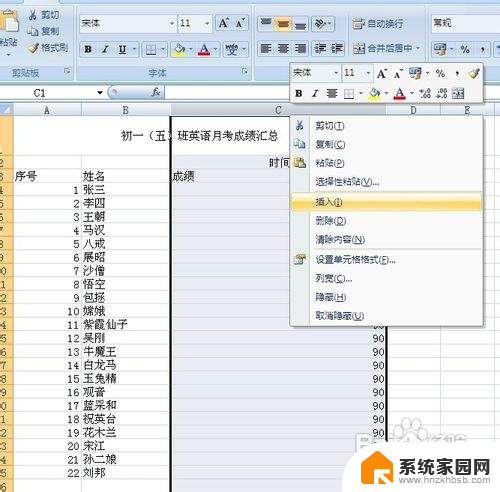
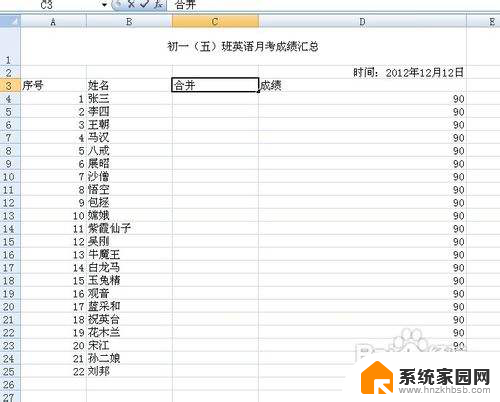
2.方法一:将光标移动到C4,输入公式=A4&B4.按Enter键,列C显示的结果为:1张三。
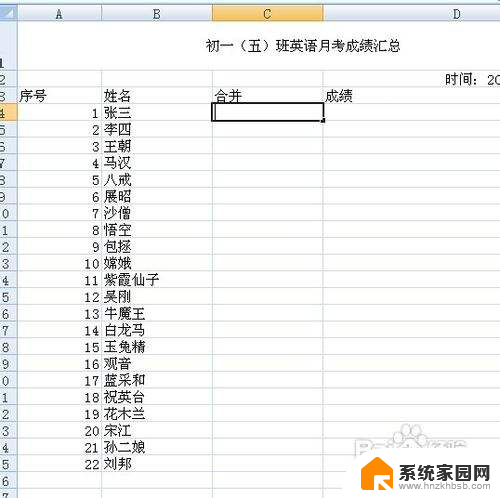
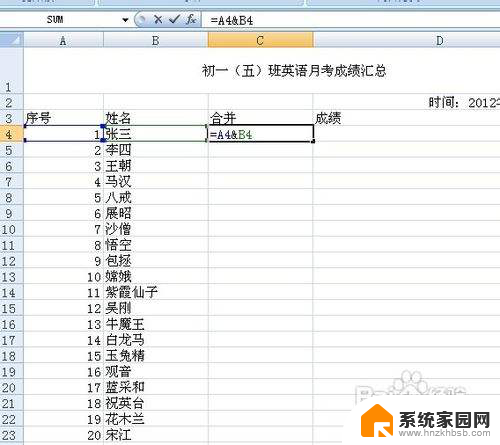
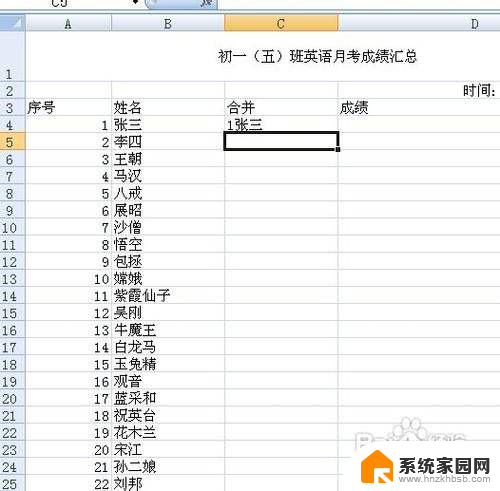
3.将光标移动到C4右下角,鼠标呈十字架状。拖动鼠标下拉。最终的显示结果即为列A+列B的内容。
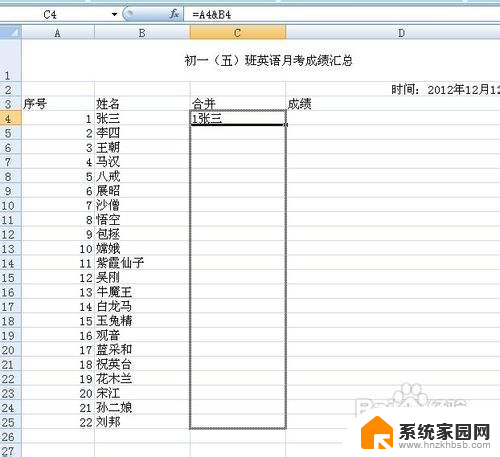
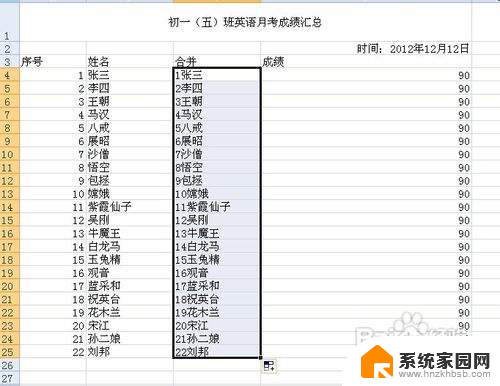
4.方法二:在C4中输入公式=CONCATENATE(A4,B4)。(注:CONCATENAATE函数一般用来将两列数据合并。)
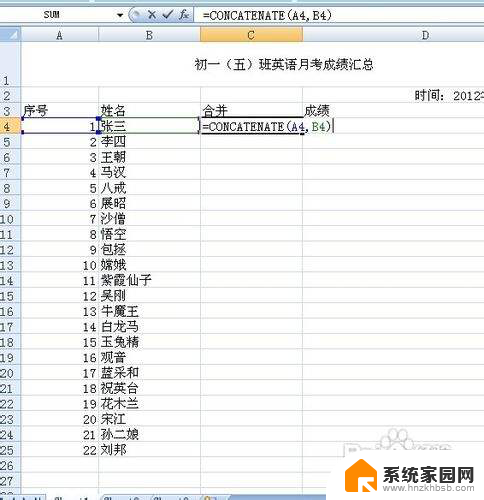
5.重复步骤3.将鼠标移动到C4单元格右下角,鼠标呈十字架状,下拉列表。最终结果同方法一。
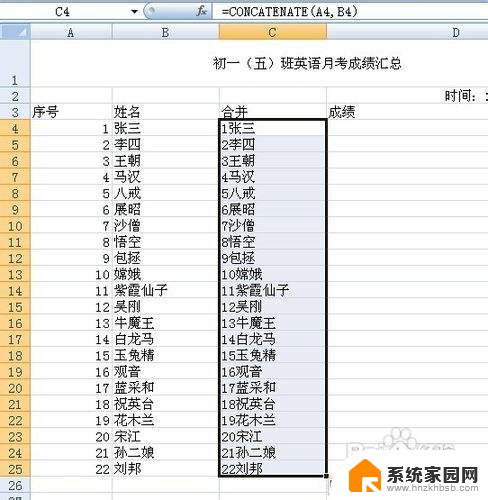
以上就是如何将两列数据合并为一列的全部内容,有需要的用户可以按照以上步骤进行操作,希望对大家有所帮助。
- 上一篇: wifi密码如何改 wifi密码如何设置和修改
- 下一篇: ps怎么设置字体加粗 ps字体如何加粗设置
excel如何合并两列数据为一列 Excel如何将两列内容合并为一列相关教程
- excel如何把两列内容合并 excel如何合并两列内容
- 怎么把两个表放在一个excel表里 多个excel表格如何合并为一个
- excel几个文件怎么合并在一起 如何将多个Excel文件合并为一个
- excel合并两个文件内容 如何使用Excel合并多个工作簿
- excel合并表格内容怎么合并 如何将多个Excel表格中的内容整合到一起
- 表格怎么把两个格子内容合并成一个 如何在一个单元格中合并两个格子的内容
- word合并两个表格 如何将两个表格合并成一个
- excel删除一列的特定内容 Excel如何删除指定内容行
- excel多行合并成一行内容不变 多行内容合并
- 两个excel表格怎样合并成一个 Excel合并多个工作表
- whatsapp显示日期不正确 whatapp手机时间不准怎么办
- 怎么关掉键盘声音 电脑键盘按键声音怎么调节
- 蓝牙耳机通话有电流声如何处理 蓝牙耳机听到电流声怎么处理
- 电脑屏幕发灰 笔记本电脑屏幕颜色调整方法
- 电话怎么设置自动重拨 手机通话中断后自动重拨设置教程
- 怎么显示隐藏的app 苹果手机应用隐藏教程
电脑教程推荐